Cómo usar la máscara de capa de degradado y pincel herramientas en Photoshop CS6
Las máscaras de capa en Photoshop CS6 le permiten cepilla gradualmente en la transparencia y la opacidad en una base pixel selectiva. Dos de las herramientas de máscaras de capa - Gradient y cepillo herramientas - se utilizan con más frecuencia que los otros:
La herramienta Degradado: Configuración de esta herramienta para un gradiente lineal de negro a blanco o de blanco a negro es verdaderamente impresionante. Seleccione la máscara de capa en el panel Capas y arrastre con la herramienta Degradado en la máscara de capa para crear el gradiente. Las zonas más oscuras de la gradiente esconden gradualmente la imagen, mientras que las áreas más claras muestran gradualmente la imagen.
La herramienta Pincel: Con una punta de pluma grande, usando la opción del aerógrafo y el Flujo establece en torno al 10%, esta herramienta es increíble. Con estos ajustes en su lugar, puede crear bordes emplumados que combinan una capa a otra sin ningún tipo de líneas duras. Una vez más, seleccione la máscara de capa en el panel Capas y arrastre con la herramienta Pincel en la máscara de capa.
En el ejemplo, que es una imagen con dos capas (la bandera en el fondo y la niña en la parte superior), se combinan estas herramientas para crear la mejor imagen combinada. Comience con el gradiente lineal de negro a blanco, arrastrándolo desde el borde derecho de la imagen hasta el borde izquierdo.
Luego tomar la herramienta Pincel con una punta de pluma grande (150 píxeles), seleccionado la opción del aerógrafo, ajuste el flujo al 10%, ajuste el color de primer plano a negro, y su forma de trabajo en todo el perfil de la cara de la chica para deshacerse de algunos más del fondo detrás de ella. Entonces refinar el borde un poco más con un cepillo pequeño de 75 píxeles y una opacidad del 50%.
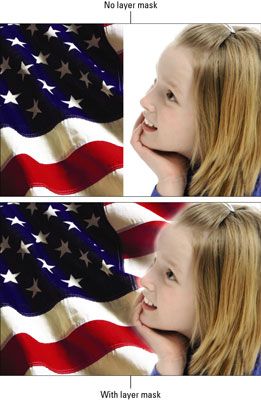
Para editar una máscara de capa, haga clic en la miniatura de la máscara de capa en el panel Capas. Seleccione su herramienta de pintura o edición deseado y pintar o editar la máscara a la perfección. Sólo asegúrese de que usted está trabajando en la máscara de capa, en lugar de editar la imagen en sí. De lo contrario, aplicar la pintura directamente a su imagen.
Se puede decir que está trabajando en la máscara de capa cuando vea corchetes alrededor de la miniatura de la máscara de capa en el panel Capas. También se ve la capa de máscara de icono resaltado y la miniatura de la máscara que aparece en el panel Propiedades.






